Копирање, премештање или извоз датотека са једне локације на другу за све нас је свакодневни задатак. Међутим, ако су датотеке сачуване дубоко у некој фасцикли на уређају, може бити изазов доћи до локације и сваки пут копирати датотеке једну по једну. Ово може бити дуготрајно и фрустрирајуће.
Међутим, постоје начини на које можемо одједном да копирамо листу свих датотека у одређеној фасцикли на вашем Виндовс 10 рачунару. Да, иако су датотеке сачуване у фасцикли дубоко у унутрашњости диска, чиме штедите много свог времена. Погледајмо како се то постиже помоћу једне тако ефикасне методе.
Корак 1: притисните Виндовс + Е. тастере заједно на тастатури да бисте отворили Филе Екплорер. Идите на локацију на којој сте сачували датотеке. Овде смо сачували датотеке у Д погон, па смо кликнули на Овај ПЦ пречица са леве стране и изабрао Д погон.
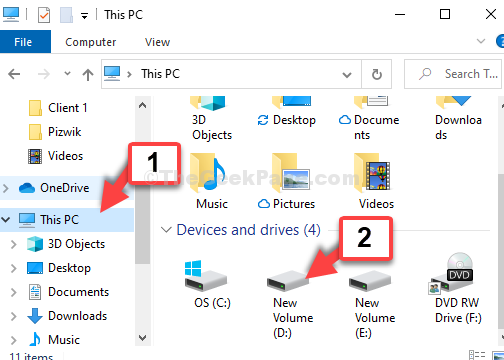
Корак 2: Изаберите фасциклу у коју сте сачували датотеке и наставите да отварате одређене фасцикле корак по корак да бисте дошли до жељене локације. На пример, овде смо кликнули на Важно и кретали се кроз доњу путању као што је поменуто:
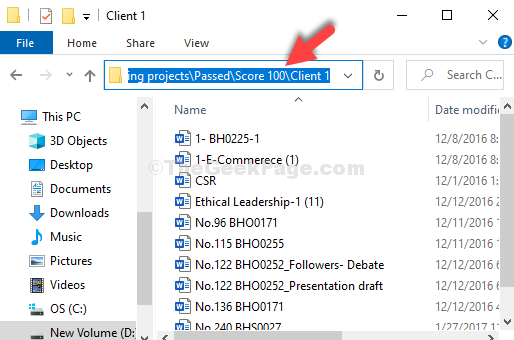
*Белешка: Горња путања је само за илустрацију. Датотеке које желите да копирате / преместите / извезете могу се налазити на било ком уређају за вас са другачијим путем.
Корак 3: Сада притисните Цтрл + А тастере на тастатури да бисте изабрали све датотеке. Затим кликните на Кућа на врху и изаберите Копирај путању.
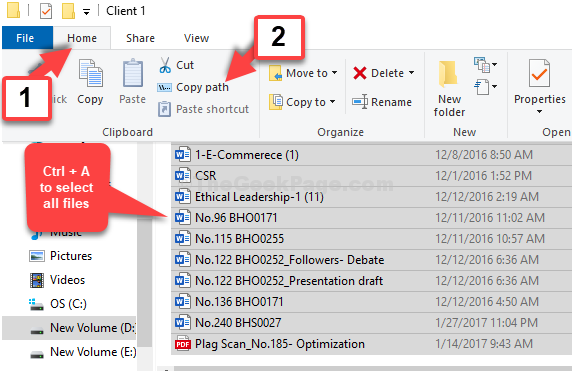
Корак 4: Отворите бележницу, кликните десним тастером миша на празно место и кликните на Налепи да бисте налепили сва имена датотека која сте копирали.
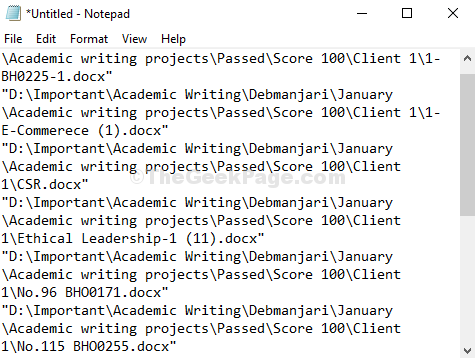
То је то. Завршили сте са копирањем имена датотека на рачунару са Виндовс 10 из жељене фасцикле.


